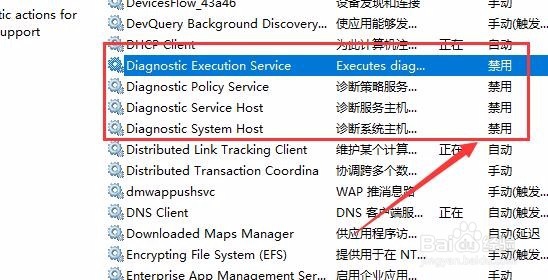1、在Windows10系统桌在,右键点击桌面左下角的开始按钮,在弹出菜单中选择运行菜单项。

2、这时就会打开Windows10的运行窗口,在窗口中输入命令services.msc,然后点击确定按钮。
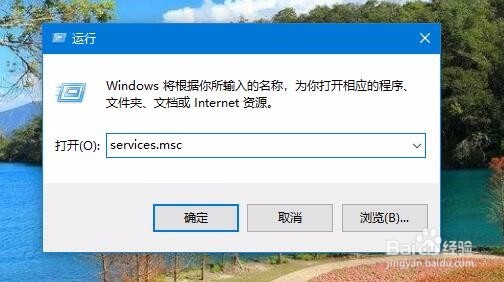
3、在打开的服务列表中找到Connected User Experiences and Telemetry服务项

4、右键点击Connected User Experiences and Telemetry服务项,在弹出菜单中选择属性菜单项。

5、这时就会打开该服务的属性窗口,在窗口中点击“停止”按钮,停止该服务的运行。

6、接下来点击启动类型服务项,在打开的下拉菜单中点击“禁用”菜单项。

7、接着再找到诊断策略相关的服务,包括:Diagnostic Execution Service、Diagnostic Polic烤恤鹇灭y Service、Diagnostic Service Host和Diagnostic System Host等。

8、用同样的方法,把这四个服务也全部关闭,然后重新启动计算机,这时电脑就不会再出现卡顿的情况了。